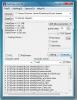Come disattivare lo schermo al blocco del sistema su Windows 10
Se tocchi la scorciatoia da tastiera Win + L sul desktop di Windows 10, lo farà blocca il tuo sistema. Se hai un password o PIN impostati, dovrai quindi inserirlo per tornare al tuo desktop. A seconda delle impostazioni dello schermo, se si lascia il sistema bloccato per un po ', lo schermo alla fine si spegnerà. L'impostazione può essere personalizzata ma è innescata dall'inattività del sistema e non dallo stato di blocco del desktop. Se si desidera disattivare lo schermo al blocco del sistema, è possibile farlo con un'utilità chiamata SimpleMonitorOff.
Schermo spento su blocco
Scarica e installa SimpleMonitorOff. L'app non ha UI di cui parlare, inoltre non mostra alcuna indicazione che sia in esecuzione e per estensione e non ha un interruttore di spegnimento. Una volta installato, funziona anche automaticamente. Blocca lo schermo e in pochi secondi anche lo schermo si spegne. L'app funziona per entrambi i display interni, ad esempio lo schermo del laptop e i monitor esterni, ad esempio i monitor collegati al sistema.

L'app si aggiunge automaticamente anche alle app di avvio, quindi verrà eseguita automaticamente all'avvio del sistema. Naturalmente, potresti desiderare un modo per disattivare l'app o almeno impedirne l'avvio quando si avvia il sistema.
Se vuoi disattivare l'app "off", apri Task Manager e nella scheda Processi cerca una voce chiamata, "Intercetta il blocco della console (ad esempio, con Win + L) e spegne lo schermo". Selezionalo e fai clic sul pulsante Termina attività.
Per interrompere l'esecuzione dell'app all'avvio, apri Task Manager e vai alla scheda Avvio. Cerca "Intercetta il blocco della console (ad es. Con Win + L) e spegne lo schermo" e disabilita. Se devi eseguire nuovamente l'app, dovrai trovare il suo EXE nella directory di installazione (C: \ Programmi (x86) \ SimpleMonitorOff) ed eseguirlo da lì. L'esecuzione dell'app non la riattiverà automaticamente all'avvio, ma dovrai chiuderla dal Task Manager ogni volta che vuoi interromperla.
Puoi riattivare lo schermo in qualsiasi momento muovendo il mouse, toccando un tasto o toccando il trackpad. L'app può disattivare tutti gli schermi collegati al sistema. Lo abbiamo testato con due display, uno interno e uno esterno, e ha funzionato senza intoppi.
Ricerca
Messaggi Recenti
Come eliminare un file o una cartella infetti dal prompt dei comandi
Sono disponibili più software di protezione di quanti ce ne fossero...
FastCopy offre dimensioni del buffer definite dall'utente per la copia veloce dei dati
FastCopy è un'applicazione opensource creata per accelerare il proc...
Trova ed elimina immagini duplicate e simili
Ogni utente che memorizza immagini digitali sul proprio disco rigid...